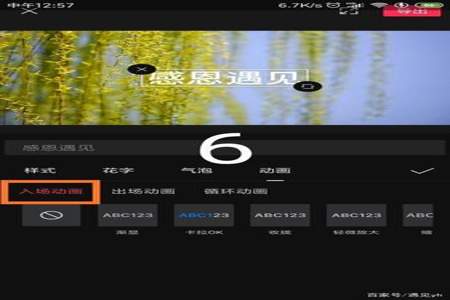
在剪映应用中,替换背景模板视频中的文字可以按照以下步骤操作:
打开剪映APP,点击页面下方的“剪同款”。
进入剪同款视频编辑页面,上传好视频素材。
点击页面下方的“文本编辑”,进入文本编辑页面。
点击“文本1”,并选中文本1。
点击“编辑”,在新文本框中输入你想替换的原文字。
请注意,剪映的功能可能因版本不同而有所改变。如果上述步骤无法实现,你可以查看剪映的应用说明或联系剪映的官方客服获取更多帮助。
如何用剪映把背景模板视频中的文字替换
在剪映中,可以通过添加文字覆盖的方式替换背景模板视频中的文字。
首先,选择需要替换文字的背景模板,然后在左侧的素材库中选择"文字"选项,选择适合的文字样式,并将其添加到视频中。
接着,双击新添加的文字,修改文字内容和样式,调整文字大小、颜色、位置等属性,以便与视频背景相匹配。
最后,导出新的视频文件,即可完成文字替换的过程。注意,替换文字时要保持原视频的长度和节奏,以保证新视频的连贯性和完整性。
